Організаційні завдання часто можуть бути непосильними, особливо якщо вам доводиться керувати кількома проектами одночасно. Microsoft To Do - це корисний інструмент, який допоможе вам залишатися в курсі подій та ефективно керувати своїми завданнями. У цьому посібнику ви дізнаєтеся, як використовувати Microsoft To Do для підвищення особистої та професійної продуктивності.
Основні висновки
- Microsoft To Do можна використовувати як через браузер, так і через десктопну програму.
- Ви можете завантажити додаток безкоштовно і використовувати його на різних мобільних пристроях.
- Інтерфейс користувача інтуїтивно зрозумілий і дозволяє легко створювати списки справ і керувати ними.
Покрокова інструкція
Доступ до Microsoft To Do через Office 365
Щоб скористатися Microsoft To Do, спочатку увійдіть до свого облікового запису Office 365. Ліворуч ви вже знайдете широкий спектр програм, таких як Word, Excel і PowerPoint. Якщо прокрутити вниз, ви також знайдете Microsoft To Do. Клацніть на піктограму, щоб відкрити програму на новій вкладці.

Інтерфейс Microsoft To Do завантажиться і буде готовий до використання. Це дає вам можливість керувати всіма своїми завданнями в цифровому форматі й одразу ж розпочати роботу.
Використання Microsoft Store для інсталяції програм
Інший спосіб використання Microsoft To Do - це інсталяція програми через Microsoft Store. Ця програма за замовчуванням попередньо встановлена в Windows 10, але її також можна встановити на мобільний пристрій. Відкрийте магазин і введіть "To Do" в рядку пошуку. Після цього ви знайдете додаток, який запропонує вам завантажити його.
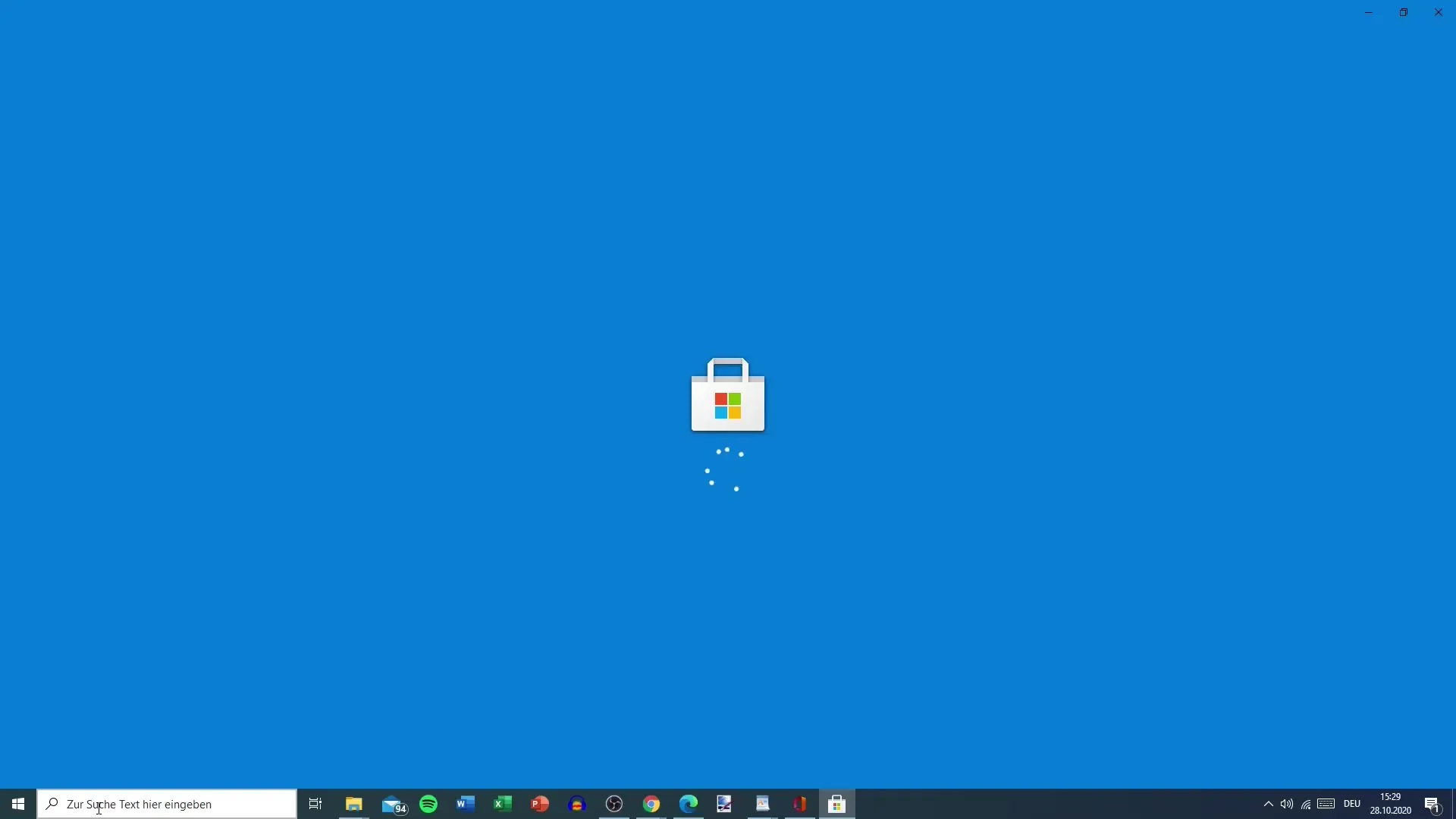
Тут ви можете вибрати Microsoft To Do і завантажити його на свій ПК або мобільний пристрій. Цей варіант дозволяє працювати в автономному режимі, тоді як онлайн-версія завжди забезпечує доступ до останніх оновлень.
Відмінності між онлайн-версією та програмою
Незалежно від того, використовуєте ви онлайн-версію чи додаток, користувацький інтерфейс залишається в основному однаковим - функції ідентичні. Навіть якщо ви завантажите додаток, ви матимете такий самий досвід, як і в онлайн-версії.
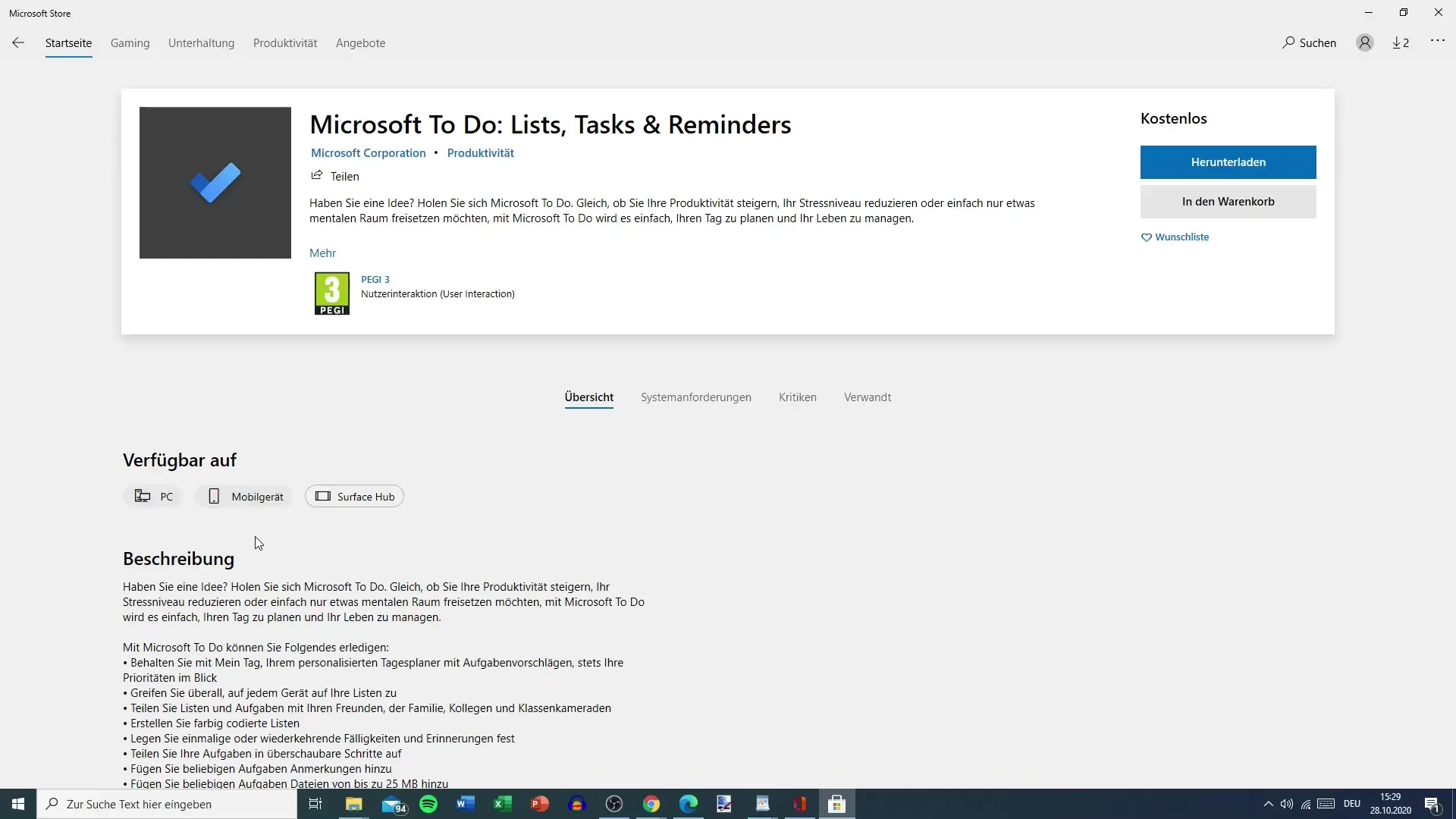
Оскільки я особисто вважаю за краще використовувати онлайн-версію, я в основному покажу вам кроки для цього варіанту тут. Онлайн-версія не потребує додаткового завантаження, що є перевагою для багатьох з нас.
Завантаження та встановлення програми
Якщо ви вирішили завантажити додаток на свій ПК або мобільний пристрій, це простий і безкоштовний процес. Все, що вам потрібно - це обліковий запис Microsoft. Натисніть на кнопку "Завантажити".
Після завершення завантаження ви можете одразу запустити програму і почати впорядковувати свої завдання. Можливість використовувати To Do на декількох пристроях забезпечує оптимальну гнучкість.
Висновок
Незалежно від того, чи використовуєте ви десктопну версію програми, чи онлайн-версію, Microsoft To Do є надзвичайно корисним інструментом для того, щоб завжди встигати за своїми завданнями. У цьому посібнику ви дізналися, як отримати доступ до програми, встановити її та ефективно використовувати її функції. При правильному підході ви зможете швидко зануритися у світ цифрового керування завданнями.
Підсумок
Microsoft To Do пропонує чудовий спосіб керувати завданнями як через браузер, так і через програму для настільних комп'ютерів. У цьому посібнику ви дізнаєтеся, як легко отримати доступ до цього інструменту та скористатися його функціями, щоб більше ніколи не втрачати свої завдання з поля зору.


